</p>
mkvtoolnix - это свободно распространяемый набор инструментов, который позволяет управлять мультимедийными контейнерами формата MKV. Это очень полезный инструмент для создания, редактирования и просмотра MKV-файлов. Если вы новичок в работе с mkvtoolnix или интересуетесь его возможностями, то данное руководство предоставит вам все необходимые инструкции для установки и использования данного программного обеспечения.
MKV (Matroska Video) - это открытый мультимедийный формат, который позволяет хранить видео, аудио, субтитры и другую информацию в одном файле. Он поддерживает различные видео и аудио кодеки, что делает его очень гибким и удобным для использования. Mkvtoolnix предоставляет возможность объединять различные элементы в одном MKV-файле и редактировать их. Это позволяет вам создавать свои собственные видеофайлы с различными параметрами и настройками.
Установка mkvtoolnix довольно проста. Вы можете найти версии для различных операционных систем на официальном сайте программы. Просто скачайте соответствующую версию, установите ее на ваш компьютер, следуя инструкциям установщика. После установки вы можете запустить программу и начать использовать ее.
Краткое руководство по установке и использованию mkvtoolnix
Установка
Перед установкой mkvtoolnix убедитесь, что у вас установлены следующие зависимости:
| Зависимости | Версия | URL |
| libEBML | с 1.3.0 | https://dl.matroska.org/downloads/libebml/ |
| libMatroska | с 1.4.0 | https://dl.matroska.org/downloads/libmatroska/ |
Вы можете скачать установочный файл для вашей операционной системы с официального сайта mkvtoolnix: https://mkvtoolnix.download/downloads.html
Установка на Windows:
- Скачайте установочный файл для Windows.
- Запустите установщик и следуйте инструкциям на экране для установки mkvtoolnix.
- После завершения установки, mkvtoolnix будет доступен из командной строки.
Установка на Linux:
- Откройте терминал и выполните следующие команды:
- После установки, mkvtoolnix будет доступен из командной строки.
sudo apt-get update sudo apt-get install mkvtoolnixИспользование
Mkvtoolnix предоставляет командный интерфейс для работы с MKV файлами. Вот некоторые основные команды:
mkvmerge -o output.mkv input1.mkv +input2.mkv- объединить два MKV файла в один. Файл output.mkv будет содержать дорожки из обоих входных файлов.mkvextract tracks input.mkv 1:audio.aac- извлечь аудио дорожку с индексом 1 из MKV файла и сохранить ее в audio.aac.mkvinfo input.mkv- отобразить информацию о MKV файле.
Вы можете найти подробную информацию о командах и опциях mkvtoolnix в официальной документации.
Теперь вы можете начать использовать mkvtoolnix для управления MKV файлами и создания своих собственных видео проектов. Удачи!
Загрузка и установка mkvtoolnix
Шаг 1: Откройте браузер и посетите официальный сайт mkvtoolnix (https://mkvtoolnix.download/).
Шаг 2: На странице загрузки выберите версию программы, соответствующую вашей операционной системе (Windows, macOS, Linux) и нажмите на ссылку для скачивания.
Шаг 3: После завершения загрузки откройте установочный файл mkvtoolnix.
Шаг 4: Запустите установочный файл и следуйте инструкциям на экране. Убедитесь, что вы принимаете условия лицензионного соглашения.
Шаг 5: Выберите папку, в которую будет установлена программ
Запуск mkvtoolnix и основные функции
После успешной установки mkvtoolnix вы можете запустить его, нажав на ярлык или выполнив команду из командной строки:
- Для Windows: откройте меню "Пуск" и найдите программу mkvtoolnix или выполните поиск в строке запуска.
- Для macOS: откройте папку "Приложения" и дважды щелкните на иконке mkvtoolnix.
- Для Linux: откройте терминал и введите команду "mkvtoolnix-gui".
После запуска mkvtoolnix откроется его графический интерфейс пользователя (GUI). Здесь вы можете видеть основное окно программы и набор инструментов, которые обеспечивают различные функции mkvtoolnix.
Вот некоторые основные функции, которые вы можете использовать с помощью mkvtoolnix:
- Добавление файлов: используйте опцию "Добавить файлы" или перетащите файлы и папки в основное окно программы. Можно добавить несколько файлов различных типов, включая видео, аудио, субтитры и дополнительные дорожки.
- Удаление файлов: выберите файлы, которые вы хотите удалить, и нажмите кнопку "Удалить".
- Редактирование дорожек: выберите файл с нужными дорожками и нажмите кнопку "Редактировать". Здесь вы можете изменить параметры дорожек, такие как название, язык, кодек и другие настройки.
- Комбинирование файлов: выберите нужные файлы и нажмите кнопку "Соединить". Программа объединит выбранные файлы в один файл Matroska (.mkv).
- Сохранение проекта: вы можете сохранить текущий проект в файле .mkvmerge-файла. Это позволит вам впоследствии открыть проект снова и продолжить его редактирование.
- Экспорт в файл: после выполнения всех необходимых операций вы можете экспортировать проект в виде отдельного файла .mkv, который будет содержать все выбранные дорожки и настройки.
Это только некоторые из функций, доступных в mkvtoolnix. Программа также предлагает другие возможности для настройки параметров и обработки видео, аудио и субтитров в файле Matroska.
Создание нового проекта и добавление видеофайлов
Процесс создания нового проекта с использованием mkvtoolnix довольно прост. Следуйте этим шагам, чтобы начать:
- Откройте программу mkvtoolnix.
- Щелкните по кнопке "Создать новый проект" или выберите "Файл" > "Создать новый проект".
- Выберите папку, в которой вы хотите сохранить новый проект, и введите имя проекта.
- Нажмите кнопку "Сохранить".
После создания нового проекта вы готовы добавить видеофайлы в проект:
- Щелкните по кнопке "Добавить файлы" или выберите "Файл" > "Добавить файлы".
- Выберите видеофайлы, которые вы хотите добавить в проект, и нажмите кнопку "Открыть".
Выбранные видеофайлы будут добавлены в список файлов проекта, и вы сможете видеть их в основном окне программы mkvtoolnix.
Редактирование треков и настроек видеофайлов
При использовании программы mkvtoolnix можно не только объединять различные видео- и аудиофайлы в один файл формата MKV, но и редактировать уже имеющиеся треки в видеофайлах, а также настраивать различные параметры видео.
Для начала редактирования треков нужно выбрать файл, с которым вы планируете работать. Это можно сделать, нажав на кнопку Добавить в главном окне программы и выбрав нужный файл или перетащив его в специальное окно.
После выбора видеофайла можно приступить к редактированию его треков. Для этого нужно выбрать вкладку Треки в основном меню программы. Здесь вы увидите все существующие треки видеофайла с их различными параметрами.
Чтобы изменить параметры трека, нужно выделить его и выбрать одну из возможных операций – изменить имя, выбрать аудиодорожку, изменить кодек и т.д. Затем нажмите кнопку Применить, чтобы сохранить изменения.
Также mkvtoolnix позволяет настраивать ряд параметров видеофайла, таких как кадровая частота, соотношение сторон, яркость, контрастность и другие. Для этого необходимо перейти во вкладку Видео в главном меню программы и выбрать нужные вам настройки. После этого не забудьте сохранить изменения, нажав кнопку Применить.
Редактирование треков и настроек видеофайлов с помощью mkvtoolnix позволяет вам создавать профессиональные и качественные видеоматериалы с удобным и интуитивно понятным интерфейсом.
| Название трека | Тип трека | Кодек |
|---|---|---|
| Видео | Видео | H.264 |
| Аудио 1 | Аудио | AC3 |
| Аудио 2 | Аудио | AAC |
Сохранение и экспорт проекта

Когда вы работаете с mkvtoolnix, важно сохранять свои проекты, чтобы иметь возможность восстановить их в любое время. Для этого в программе есть функция экспорта и сохранения проектов.
Чтобы сохранить текущий проект, выберите в меню "Файл" опцию "Сохранить проект". Выберите папку и имя файла, где хотите сохранить проект, и нажмите "Сохранить".
Если вы хотите экспортировать проект для использования на другом компьютере или для обмена с другими пользователями, выберите в меню "Файл" опцию "Экспортировать проект". Укажите папку и имя файла для экспорта проекта, и нажмите "Экспортировать".
При необходимости вы также можете импортировать ранее сохраненные проекты в mkvtoolnix. Для этого выберите в меню "Файл" опцию "Импортировать проект". Укажите путь к файлу проекта и нажмите "Импортировать". Проект будет загружен и отображен в программе для продолжения работы.
Сохранение и экспорт проекта позволяют вам сохранить свою работу и обмениваться проектами с другими пользователями mkvtoolnix. Помните, что при экспорте проекта важно сохранить все связанные файлы и папки, чтобы проект можно было успешно восстановить на другом компьютере.
Дополнительные возможности mkvtoolnix
Помимо базовых функций, mkvtoolnix предоставляет множество дополнительных возможностей,
которые могут быть полезны при работе с видеофайлами в формате MKV.
Одна из таких возможностей - изменение параметров звука и субтитров. Вы можете выбрать
определенный аудиотрек или субтитры для включения в итоговый файл, а также настроить их
характеристики, такие как язык, кодировка или задержка. Также вы можете удалить ненужные
аудиотреки или субтитры, чтобы сократить размер файла.
Мkvtoolnix также позволяет вам манипулировать видеодорожками. Вы можете изменить порядок
видеофайлов или соединить несколько видеофайлов в один. Вы можете изменить размеры видео,
поворот или отражение изображения, а также настроить различные параметры видео, такие как
кодирование, битрейт или качество.
Еще одна полезная функция - возможность добавления внешних файлов к видеофайлу MKV. Вы
можете добавить дополнительные аудиофайлы, субтитры, дополнительные видеодорожки или другие
мультимедиа-файлы. Это может быть особенно полезно при создании многоканального аудиофайла или
включении дополнительных субтитров в видео.
Кроме того, mkvtoolnix позволяет работать с главами видео. Вы можете изменять или добавлять
новые главы, присваивать им названия и устанавливать точки воспроизведения. Также есть возможность
извлечь главы из других видеофайлов и добавить их к текущему файлу.
Наконец, mkvtoolnix предоставляет возможность настройки различных параметров контейнера
MKV, таких как версия контейнера, заголовок, метаданные и другие опции. Вы можете присвоить
вашему видеофайлу уникальный идентификатор, указать имя автора, добавить комментарии или настроить
другие метаданные.
Все эти функции делают mkvtoolnix мощным инструментом для работы с видеофайлами в формате
MKV. Он предоставляет широкие возможности для редактирования, конвертации и создания MKV-файлов
с высоким качеством и разнообразными настройками.